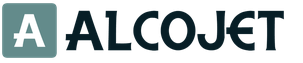Arvuti toide katkeb mängimise ajal ootamatult. Miks arvuti mängu ajal välja lülitub
Kui monitor lülitub mängu ajal välja, kuid arvuti ise töötab, ei peitu probleemi olemus alati monitoris.
Probleemiks võib olla ühenduse viga, videokaardi või muude komponentide talitlushäire, aga ka muudel põhjustel. Allpool käsitleme põhjuseid, miks selline populaarne ebameeldivus võib tekkida.
Kuna monitori ekraan läheb mängu mängimise ajal tühjaks, kuid arvuti töötab, peate alustama probleemi kõige ilmsema põhjuse kontrollimisega.
Kõigepealt lülitage arvuti välja ja seejärel sisse, jälgige monitori.
- Kui arvuti sisse lülitate, siis monitor tühjenes ja läks kohe tumedaks? Võib-olla on selle põhjuseks LCD-ekraanidele paigaldatud taustvalgustus. Nad võivad hästi läbi põleda.
- Monitori ekraan on tume, kuid taustvalgustuse all valgustades on see väga tuhmunud? Kindlasti on siin mõte pingeinverteri talitlushäires.
Rikke põhjuse mõistmiseks ühendage monitor süsteemiüksusest lahti. Kui ekraanile ei kuvata silti "Signaali puudub" või midagi sarnast, ei saa te seda ise teha.
Remont võib probleemi lahendada. Halvimal juhul peate ostma uue monitori.
Ekraani väljalülitamine
Teie monitor lülitub sisse, töötab suurepäraselt, kuid 15 või 30 minuti pärast kustub see kohe. Milles on probleem?
Vaikimisi on Windowsil spetsiaalne funktsioon "lülitage ekraan teatud aja pärast välja". See kõik puudutab teda. "See lihtsalt ei saa olla!" ütlevad paljud. Võib olla. Aga seda tuleks kindlasti kontrollida.
Oleks rumal, kui sellise pisiasja pärast kulutaks palju närve ja aega, et uurida, miks monitor mängu ajal kustub. Lisaks ei kesta kinnitamine rohkem kui 2 minutit.
Juhised operatsioonisüsteemi Windows 7 jaoks
- Valige järgmine üksus: Start - Juhtpaneel - Toitesuvandid.
- Valige vahekaart Energiaplaani sätted.
- Valige vahekaardil "Lülita ekraan välja" väli "Mitte kunagi".
Windows 8 ja 10 puhul on protseduur peaaegu sama.
Juhised Windows XP kasutajatele
- Paremklõpsake töölaual, valige "Atribuudid".
- Minge jaotisse "Ekraanisäästja".
- Vajutage nuppu "Toide" (all paremal).
- Vaadake välja "Lülita ekraan välja", valige "Mitte kunagi".
Niiskus
Teine väga populaarne põhjus, miks monitor mängu ajal välja lülitub, on niiskus. Te ei pruugi seda uskuda, kuid kui sülearvuti või arvuti viibib pikka aega niiske õhuga ruumis, põhjustab see selle töös teatud tõrkeid.
Selle tulemusena lülitub monitor kiiresti sisse ja välja. Selle põhjuseks on asjaolu, et sellesse koguneb kondensaat, mis loomulikult ei tööta hästi.
Mida teha sellises olukorras? Ärge lülitage arvutit mõnda aega sisse, laske veel aurustuda. Seega lahendate probleemi (kui see muidugi on selles).
Kas olete oma sülearvutit või süsteemiseadet pikka aega puhastanud?
Probleem on sama vana kui maailm, kuid siiski. Kui kaua olete oma personaalarvutit puhastanud? Kui see on olnud kaua aega, võib see probleem olla. Ja nüüd proovite mõista, miks kuvar kohe pärast mängu laadimist tühjaks läheb.
Tolm võib häirida RAM-i või videokaardi tööd, seetõttu on soovitatav süsteemiüksus võimalikult kiiresti puhastada. Või viige see lähimasse teeninduskeskusesse – laske see seal ära puhastada. Ärge käivitage arvutit tulevikus sellisesse olekusse.
Halvasti ühendatud juhtmed
Teine põhjus, miks arvutimonitor mängu ajal välja lülitub, on halvasti ühendatud juhtmed. Me räägime siin teie monitori ja süsteemiüksuse (täpsemalt videokaardi) juhtmest.
- Võib-olla tõmbasite selle kogemata konksu, tõmbasite selle välja.
- Võib-olla tegi seda keegi teie pereliikmetest või võib-olla teie lemmikkoer või -kass.
Igal juhul tuleb seda kõigepealt kontrollida. Selle jaoks:
- Ühendage juhe mõlemalt küljelt lahti.
- Puhuge ja pühkige.
- Seejärel ühendage see uuesti.
See võib hästi aidata. Algul on soovitatav juhe lahti ühendada ainult monitori küljelt. Kui sellele ilmub kiri "Signaali puudub", on teile kaks uudist. Hea - temaga on kõik korras, ta ei murdunud, halb - te ei tea ikka veel, miks monitor mängu ajal välja lülitub.
Teine levinud probleem on kaabli kahjustus. Selle kontrollimiseks peate leidma sama juhtme, ühendama selle.
RAM probleem
Üsna haruldane, aga juhtub. Kui monitor katkeb mängimise ajal, võib teie RAM lihtsalt olla rikkis või installisite uue RAM-i, mis ei ühildu teie protsessori või emaplaadiga.
Esimesel juhul on soovitav teha RAM-i diagnostika spetsiaalse programmi MemTest abil. Kui see ei ühildu, aitab teid ainult täielik asendamine.
videokaart
Tihti läheb monitor videokaardi purunemise tõttu tühjaks. Lõppude lõpuks vastutab see element pildi kuvamise eest ekraanil. Ja monitori juhe on sellega ühendatud.
- Kõige usaldusväärsem viis veendumaks, et monitor videokaardi tõttu kustub, on ühendada teine, proovige arvuti sisse lülitada. Võite selle võtta sõpradelt või tuttavatelt.
- Teise võimalusena saate ühendada kellegi teise monitori (jällegi - peate selle sõpradelt laenutama). Kui see pole võimalik, jätke see samm vahele ja liikuge järgmise juurde.
Võimalik, et sülearvuti monitor või ekraan lülitub videokaardi tugeva ülekuumenemise tõttu välja. Jahuti (spetsiaalne ventilaator) läks katki, jahutussüsteem ei tule oma ülesandega toime.
Selle kontrollimiseks lülitage personaalarvuti välja ja oodake pool tundi või rohkem. Kui probleem oli just ülekuumenemises, peaks see sisse lülituma tavarežiimis. Sel juhul peate lahendama videokaardi jahutamise või selle väljavahetamise.
Videokaardi draiveri konflikt
Üks veel ühine põhjus, mille tõttu monitor lülitub teie lemmikmängu ajal välja - see on videokaardi draiverite konflikt. Selle kontrollimiseks peate tegema järgmist.
- Start - Juhtpaneel - Seadmehaldur (suurema mugavuse huvides saate paremas ülanurgas valida vaaterežiimi nimega "Suured ikoonid").
- Uues aknas klõpsake "Videoadapterid", mille järel kuvatakse teie videokaardi nimi.
- Klõpsake seda hiire parema nupuga, valige "Properties" ja vaadake olekut. Kui videokaart töötab normaalselt, kirjutatakse see uude aknasse.
- Valige "Ressursid" ja lugege, kas seadmeid on vastuolus.
- Kui kõik on korras, sulgege kõik aknad. Klõpsake töölaual hiire parema nupuga, valige "Display Resolution" ja valige minimaalne - näiteks 800x600 pikslit. Klõpsake "Rakenda" ja taaskäivitage arvuti. Kui see lülitub sisse, on probleem täielikult lahendatud.
Videokaardi draiver ei tööta korralikult
Kui seade ei tööta normaalselt, leiti konflikte või eelmine meetod ei aidanud teid, siis tegutseme agressiivsemalt:
- Taaskäivitage arvuti, et turvarežiim ja minge seadmehaldurisse.
- Avage vahekaart "Ekraani adapterid" ja leidke oma graafikakaart.
- Klõpsake seda hiire parema nupuga ja valige "Kustuta" (see standardprotseduur valitud draiveri desinstallimine).
- Kinnitage kustutamine ja taaskäivitage arvuti. See peaks normaalselt käivituma.
- Installige videokaardi draiver komplektiga kaasasolevalt kettalt või laadige see alla ametlikult veebisaidilt.
- Taaskäivitage arvuti veel kord, et monitor enam tühjaks ei läheks.
Draiverid on soovitatav installida ainult kettalt.
Protsessori või emaplaadi rike
See on ilmselt halvim võimalik valik. See on protsessori rike või emaplaadi lühis, mis sageli viib selleni, et ekraan kustub kiiresti ja arvuti töötab edasi.
Süsteem võib siiski töötada. Eelkõige pöörlevad jahutid nagu tavaliselt, luues illusiooni, et kõik on korras. Kuid sellistes olukordades võib osutuda vajalikuks emaplaadi või protsessori väljavahetamine ja see peab juba ära minema.
Probleemid monitoriga võisid aga alata ka muudel põhjustel, kuid antud juhul on soovitatav arvutidiagnostika usaldada kogenud spetsialistide hooleks.
Monitori eraldusvõime
90% juhtudest hakkab sarnane probleem kasutajaid häirima, kuna nad on seadnud oma monitori sätted väga kõrgeks.
Iga mudel toetab ainult kindlat eraldusvõimet ja värskendussagedust. Kui valite parameetrid, mis ületavad selle võimalusi, läheb ekraan mängu käivitamise ajal tühjaks.
- Ilmub spetsiaalne silt "Out of range".
- Ekraan läheb lihtsalt mustaks.
Vanemate monitoride omanikele
Siiski on veel üks oluline punkt. Ja seda esineb reeglina vanemate monitoride omanikel, mille eraldusvõime on 1024x768 või 1280x1024 pikslit.
Asi on selles, et mänguarendajad määravad vaikimisi oma loomingus kindla eraldusvõime. Tavaliselt on see palju suurem kui 1280x1024 pikslit. Seetõttu lülitub monitor mängus välja. See lihtsalt ei toeta väga kõrget eraldusvõimet (või värskendussagedust).
Seda probleemi on täheldatud mängudes S.T.A.L.K.E.R, Far Cry 3 ja teistes mängudes. Siis kaebasid paljud mängijad, et ekraan läheb mängu ajal tühjaks.
Selle probleemi lahendamine on üsna lihtne:
- Peate leidma konfiguratsioonifaili. Sellel võib olla erinev nimi, kuid sellel on alati .ini-vorming. See asub mängu kaustas või jaotises "Minu dokumendid". Täpsemalt saab Google’ist teada mängu nime järgi.
- Konfiguratsioonifailist peaksite leidma rea, mis määrab loa, ja seejärel muutke see enda omaks, salvestage.
- Kõik, mida saate mängida.
Seega ei häiri teid enam probleem, kui arvutimonitor mängudes tühjaks läheb.
Järeldus
Loodame väga, et üks ülaltoodud meetoditest aitas teil probleemi lahendada. Kui monitori ekraan on endiselt tühi, võib põhjus olla vigane riistvara. Sel juhul on parem otsida probleemile muid lahendusi või pöörduda kohe teeninduskeskusesse.
Mängud laaditakse ootamatult alla. Mõnikord nii palju, et jääd uimaseks: “kuidas, noh, kuidas see juhtuda sai? Olen ju vaenlasest tugevam, väledam, targem! Paraku ei tasu loota võita, kui sinu enda “raudne sõber” mängib sinu vastu. Kuidas täpselt? Lülitub välja kõige olulisemal hetkel!
Keegi pole kaitstud rivaalide salakavaluse ja mänguplaanide nippide eest, kuid arvutist saadavad trikid on üsna etteaimatavad ja välistatud. Niisiis, mängude ajal ja mida sellega teha.
Kurat, aga miks?
Miks teie elektrooniline assistent äkki nii käitus? Aga millisega:
- (harvemini kiibistik). Suure mängukoormuse ajal toodab protsessor tavapärasest rohkem soojust. Ja kui jahutussüsteem ei vasta selle soojusülekande tasemele, oodake probleeme - spontaanne väljalülitamine. Allpool kirjeldan, kuidas see mehhanism töötab.
- Ta on "alatoidetud". Ebapiisav või ebastabiilne toide on teine põhjus arvuti järsuks spontaanseks väljalülitamiseks mängude ajal. Kõige sagedamini määratakse süüdlane toiteallikas, kuid mõnikord pole põhjust selles. Sellest räägime ka pikemalt.
- Draiver lakkas töötamast, mängus tekkis saatuslik viga või operatsioonisüsteem “otsustas”, et mäng ei sobi talle. Või äkki on teie Windowsi viirus õõnestanud. Sellesse põhjuste rühma kaasame kõikvõimalikud tarkvarakeskkonnas esinevad probleemid.
Ja nüüd järjekorras.
Nad panevad kuumuse!
Kui protsessori temperatuur ületab lubatud maksimumi, . Nii toimib termokaitse.
Protsessori (ja teiste kuumade sõlmede) temperatuuri jälgib riistvaraline seiresüsteem, mida esindavad termoandurid (termilised dioodid ja termotransistorid) ja kontroller. Esimese ülesandeks on mõõta reaalajas indikaatoreid ja edastada need kontrollerile, mis juhib jahutussüsteemi ventilaatorite tööd ja otsustab ülekuumenemise korral toite välja lülitada.
Protsessori temperatuuri jälgimiseks kasutatakse kahte tüüpi andureid: sisemised - protsessori enda korpusesse sisseehitatud ja välised - asuvad emaplaadil pistikupesa (protsessori pesa) kõrval. Seetõttu näete arvutikomponentide olekut jälgivates programmides sama sõlme mitut temperatuuri väärtust. Nii see peabki olema.
Kuidas saab kontroller aru, et on aeg "pistikust tõmmata"? See on lihtne: see jälgib saabuvaid signaale teatud kontaktid. Protsessoril on 2 kriitilist temperatuuriläve: kui esimene on madalam, algab tsüklite drossel (vahelejätmine) ehk drossel, mis laseb kristallil veidi maha jahtuda. Kui saavutatakse teine kriitiline lävi, lülitub süsteem välja.
Alloleval lülitusskeemi fragmendil näete signaale, mida protsessor esimese ja teise kriitilise küttetaseme saavutamisel genereerib.

PROCHOT-signaal vastutab drossellülituse käivitamise eest ja THERMTRIP vastutab kohese väljalülitamise eest (võib-olla olete kuulnud fraasi "termilise väljalülituse tõttu välja lülitatud", see on meie juhtum).
Ja nüüd - põhjustest, mis põhjustavad nende signaalide ilmumist. Nii et see on:
- Ebapiisav jahutussüsteem. Protsessoril ja protsessori jahutil on ühine parameeter, mille tootjad märgivad mõlema karakteristikutesse - TDP ehk võimsuse hajumine, mis iseloomustab protsessori vajadust ja jahuti võimet teatud kogust soojust eemaldada. Jahutit valides jälgi selle väärtustTDP oli suurem või võrdneCPU TDP. Muide, kui protsessor on ülekiirendatud, suureneb selle soojusvõimsus, kuid kriitilised temperatuuriläved jäävad samaks.

- Määrdunud jahutussüsteem ja ventilatsiooniavad arvuti korpuses. Ma arvan, et kõik on seda näinud ja siin on kõik selge ilma selgituseta.
- Valesti paigaldatud jahutussüsteem: jahutusradiaatori tald ei ole tugevalt CPU pinna küljes kinni, jahutusradiaatori ja protsessori katte vaheline termiline liides (termopasta) on kuivanud või välja voolanud. Kasutatud liiga paks või õhuke termopasta.

- Vigane jahutussüsteem: kare radiaatori põhi, muljunud või ära rebenenud termotorud, kinni kiilunud ventilaator jne.
- Vigane riistvara seiresüsteem (temperatuuriandurid, kontroller, signaalimuundurid, torustik).
Kuidas ülekuumenemist tuvastada ja parandada
Arvuti ülekuumenemise tuvastamine mängu ajal pole enamasti keeruline. Jahuti vali ulgumine, kuuma õhu väljapuhumine, tolmu "saapad" radiaatoris viitavad otseselt või kaudselt soojuse hajumise probleemile.
 CPU temperatuur HWiNFO-s
CPU temperatuur HWiNFO-s Kui aga seire- ja termokaitsekomponendid ebaõnnestuvad, võib ülekuumenemise diagnoosimine osutuda keeruliseks.
Ülekuumenemise abinõu sõltub põhjusest. Alustuseks viige läbi süsteemiüksuse üldine puhastamine ja ülevaatamine - puhastage tolm, kontrollige jahuti õiget paigaldust, kahtluse korral võtke see lahti ja paigaldage uuesti, vahetades termopasta. Jälgige ventilaatori tööd - kas see pöörleb vabalt, kas see suurendab kiirust aja jooksul protsessori temperatuuri tõusuga. Kui teie süsteem toetab CPU ventilaatori režiimide muutmist, veenduge, et see oleks seatud maksimaalsele koormusele (mängurežiim).
Kui probleem ilmneb pärast kiirendamist või kui teil on kahtlus, et jahuti ei tööta piisavalt hästi, kaaluge selle väljavahetamist.
IN harvad juhud Arvuti spontaansed väljalülitused mängu ajal tekivad kiibistiku liigse kuumenemise tõttu. Tavaliselt juhtub see vanemate emaplaatidega süsteemides, mis on varustatud serverisillaga. Eriti kui sild on konstruktsiooniliselt halvas asukohas - seda blokeerivad seadmed, mis takistavad sellelt soojuse eemaldamist.
Nälg ei ole tädi
Nälgimise dieedil olevatel inimestel on harva energiat mängudeks ja meelelahutuseks. Nõrga toiteallikaga arvutil pole samuti kuskilt tulla. Kui protsessor ja kolmekordse tugevusega võimas videokaart tõmbavad energiat toiteallikast ja ta ei suuda oma vajadusi rahuldada, lülitub ta lihtsalt välja - läheb kaitsesse. Vastasel juhul ähvardab olukord teda ebaõnnestumisega.
Mänguarvuti toiteallikas peab olema:
- Tootlik. Selle nimivõimsus on lihtsalt kohustatud ületama vähemalt 20-30%. Miks? Jah, sest passi võimsuse väärtus ei vasta alati tegelikule. Täpsemalt, sageli ei klapi.
- Kvaliteet. Ja kvaliteet ei saa paraku olla odav. Alati pole mõtet üüratu hinnaga tippmudelit osta (kuigi kui ka ülejäänud komponendid on tipptasemel, siis on see mõistlik). Tähelepanuväärseid toiteallikaid leiab hinnaklassist 10-20% üle keskmise.
- Täieliku vajalike kaablite komplektiga, millel on vastupidavad ja kindlate kinnitustega pistikud.
Muide, energiaallika kvaliteedi üheks oluliseks näitajaks on sellele omistatud sertifikaat 80 Plus. See näitab, et toiteallika efektiivsus (energiatõhusus) ei ole mingil juhul väiksem kui teatud väärtus 20%, 50% ja 100% koormuse korral.

tunnistus 80 Pluss Sellel on 5 tõhususe taset: bonze, hõbe, kuld, plaatina ja titaan. Minimaalse pronkssertifikaadiga toiteploki efektiivsus on vähemalt 82–85% tüübisildi võimsusest; maksimaalsega - titaan - 91-95%.Mida kõrgem on PSU energiatõhusus, seda rohkem kulub energiat arvutiseadmete toiteks ja vähem läheb raisku. Sellised söötjad soojenevad vähem, töötavad vaiksemalt ja kestavad kauem.
Mis viitab sellele, et mängude ajal arvuti väljalülitamises on süüdi toiteplokk
- Väljalülitamine toimub reeglina järsult ja samaaegselt intensiivse koormuse ajal, kui ülekuumenemise märke pole.
- Vastavalt riistvara jälgimise utiliitidelt saadud teabele (näiteks OCCT) või multimeetri abil tehtud instrumentaalsete mõõtmiste andmed (sellest allikast saavad energiat kõige võimsamad tarbijad, protsessor ja videokiip), väheneb rohkem kui 5%.
 Stressi jälgimine OCCT-s
Stressi jälgimine OCCT-s - Arvuti lülitub välja, kui puudutatakse süsteemiüksuses olevate seadmetega ühendatud toitekaableid (halvad pistikud).
- Väljalülitamine toimub siis, kui toiteallikast pistikupessa voolujuhet puudutate või painutatakse.
Programmide abil saadud teave toitepingete kohta ei anna alati täpseid andmeid. Kahtluse korral tuleks neid voltmeetriga uuesti kontrollida.
Teised toiduprobleemide süüdlased
Nagu artikli alguses öeldud, ei pruugi PSU olla "holodomori" süüdlane, sest selle jätk - toitemuundurid, mis kohanduvad ja edastavad energiat lõpptarbijatele (eriti protsessorile), asuvad emaplaadil.

Transformeeritud toitumine on mitmekomponentne struktuur. Nende üksikute komponentide talitlushäired mõjutavad toiteallika kvaliteeti ja sellest tulenevalt tarbijasõlmede tööd. Protsessori pinge reguleerimise süsteemi tõrge (viimane on näidatud ülaloleval fotol) väljendub "surnud" arvuti külmumises (kuni käsitsi taaskäivitamiseni), sinistes surmakuvades ja ootamatutes väljalülitustes.
Energia tõmbamine, arvuti kõige olulisematest komponentidest ilmajätmine, võib olla ka selle koostises mis tahes vigane seade. Kõige raskematel juhtudel - toiteahelate lühise korral lülitub arvuti välja ega lülitu enam sisse. Kergemates, näiteks vigaste kondensaatoritega, võib töö jätkuda, kuid see ei ole stabiilne. Kasutaja ootab kõiki samu taaskäivitusi, külmumist, siniseid ekraane ja spontaanseid väljalülitusi.
Näita programmi
Jah, arvuti väljalülitamist saadete esitamise ajal saab korraldada Windows ja selle komponendid ning palju muud tarkvara. Eriti:
- Mäng ise, kui sellel on viga või see on teie riistvaraga halvasti kohandatud. Või konflikti korral muu tarkvaraga.
- Draiverid, eriti video, kuna mängimise ajal lülitatakse sisse tehnoloogiad, mis tavatöös ei osale.
- Pahatahtlikud programmid, eriti krüptovaluuta kaevandajad. Nende panus arvutite seiskamisse võib olla otsene ja kaudne. Teisel juhul toimub seiskamine protsessori ja videokaardi liigse koormuse tõttu, mis põhjustab ülekuumenemist.
- Muud tarkvarategurid, mis põhjustasid Windowsi krahhi.

Peamine erinevus voolu ja ülekuumenemisega seotud tarkvara ja riistvara seiskamiste vahel on mittesamaaegsus. Kui probleem ilmneb tarkvarakeskkonnas, jookseb süsteem kokku sinise ekraaniga või lülitub tavapärasel viisil välja või proovib taaskäivitada.
Siniste ekraanide puhul pole aga kõik selge. Enamasti on nende põhjuseks draiveri rike, kuid mõnikord on süüdlane riistvara: kõvaketas ja muud seadmed. .
Mida peaksin tegema, kui arvuti lülitub tarkvaraprobleemi tõttu välja? Proovige süsteemi käitumise järgi süüdlast välja selgitada. Kui see peaks olema mäng, installige see uuesti või minge üle teisele versioonile. Kui draiver - installige uuesti, värskendage või pöörduge tagasi varasemale. Kui kahtlustate viirust, kontrollige kettaid viirusetõrjega. Kui enne oli kõik korras, taastage Windows sel ajal loodud kontrollpunkti. Ja loomulikult ravitakse kõiki tõsiseid juhtumeid Windowsi tavapärase uuesti installimisega. Kui vea allikat ei suudeta pikka aega leida ja kõrvaldada, on see kõige ratsionaalsem lahendus.
Tere päevast sõbrad. Paljud inimesed meie planeedil on mängurid. Mõned suuremal, teised vähemal määral. Mängus on väga oluline, et raskete takistuste ja tasemete läbimisel töötaks arvuti hästi. Kuid on olukordi, kus arvuti lülitub keset mängu välja. Miks mu arvuti mängimise ajal välja lülitub? Alustame analüüsiga.
Kujutage ette järgmist olukorda: - mäng on täies hoos, elusid pole järel, kired löövad üle pea ning järsku külmub arvuti ja ekraanile ilmub must või sinine monitori ekraan. Arvuti taaskäivitub. Väga ebameeldiv, eriti kui võiduni oli jäänud vaid paar minutit. Mängu tuleb algusest alustada. Siiski on parem kõigepealt mõista probleemi põhjuseid ja parandada arvuti külmutamine. Alles siis saab mäng jätkuda.
Arvuti lülitub mängu ajal välja: mida teha?
Tugev tolmusus
Sellise arvuti väljalülitamise kõige levinum probleem on plaatide ja kõvaketta banaalne ülekuumenemine. Miks tekib ülekuumenemine? Mängu ajal suureneb HHD ketta liikumine kordades, läheb väga kuumaks. Sel ajal võib selle temperatuur tõusta üle 80 0 C, see tähendab, et see muutub kriitiliseks. Samuti kuumenevad videokaart ja protsessor. Samal ajal aktiveeritakse protsessori kaitsemehhanism ja arvuti lülitub välja.
Mida on vaja teha? Kõigepealt peate välja selgitama kõvaketta, videokaardi ja protsessori temperatuuri, kasutades (või sarnast). Lisaks, kui temperatuur on kriitiline, tuleb ketast jahutada. Ekraanipildil on videokaardi temperatuur 92 ° C, see on palju! Sellisel juhul tuleb videokaart kiiresti jahutada.

Selleks eemaldage süsteemiüksuse kate, kontrollige kõvaketast ja jahutit tolmu eest. Tolm hoiab väga hästi soojust, seega tuleb see eemaldada.
Selleks viime süsteemiploki värske õhu kätte (rõdule) ja puhume arvuti ettevaatlikult kompressorist välja.Võite lihtsalt võtta vana tolmuimeja, panna vooliku puhumisavasse ja puhuda kogu süsteemiplokk. Kui vana tolmuimejat pole, ostame arvutipoest suruõhu ja puhume läbi.

Seejärel pühkige tolm maha jäikade harjastega harjaga. Kui tegite kõik õigesti, soojeneb arvuti palju vähem.
Sülearvutit ei tohiks lahti võtta, sellisel juhul kui Speccy näitas kõvaketta (videokaardi) kriitilist temperatuuri, tuleb arvuti viia spetsialisti juurde, et ta ise kuumenemise põhjuse üle kontrolliks ja selle kõrvaldaks.
Samuti ärge asetage sülearvutit voodile, eriti patjadele. Pastellidel imab see tolmu ja läheb väga kuumaks, kuna pastellid hoiavad suurepäraselt soojust. Töötage laual oleva sülearvutiga. Soovitan teil osta ventilaatoritega sülearvutitele spetsiaalne alus, mis jahutab sülearvuti suurepäraselt ja lõpetab kuumenemise.

Surma sinine ekraan
Kui mängu ajal tekkis või, peate probleemi kiiresti lahendama. Olen neist juba kirjutanud, seega soovitan teil linke jälgida ja artikleid lugeda. Lisaks võib sarnane efekt ilmneda juhi konfliktide tõttu. Seetõttu soovitan teil neid näiteks tasuta värskendada. Te ei pea vanu draivereid ise eemaldama, programm leiab aegunud draiverid ja asendab need uusimate vastu.
Luba kõik protsessori tuumad
Võib-olla pole teil piisavalt protsessori võimsust ja arvuti lihtsalt ei tõmba mängu? Kas olete ka kontrollinud, kui palju protsessori tuumasid teil on? Pärast Windowsi uuesti installimist ühendab süsteem automaatselt ainult ühe. Me vajame neid kõiki töötamiseks.
Selleks et teada saada, mitu südamikku oleme ühendanud, lülitage sisse utiliit Run, vajutades klahvikombinatsiooni Win + R. Sisestage reale msconfig, klõpsake nuppu OK.

Uues aknas klõpsake "Täpsemad suvandid".

Seega näen uues aknas, et kaasatud on üks protsessor, samas kui mul on kaks. Märkime protsessorite arvu ja määrame nende arvu.

Pöörame tähelepanu "Maksimaalsele mälule". Märkeruut tuleb märkida ja samal ajal peaks ühele protsessorile langema vähemalt 1024 GB. Mul on neid kaks, nii et süsteem määras automaatselt 2048 GB. Kui teil on 4 protsessorit ja 2 GB mälu, peate sellesse aknasse panema 2 GB, et vältida konflikte protsessorite ja RAM-i vahel. Parandasime veel ühe probleemi.
Protsessori ülekuumenemine
Kui märkate Speccy kaudu, et teie protsessor kuumeneb üle, peate kõrvaldama ülekuumenemise põhjuse. Ekraanipildil on protsessori temperatuur 101°C. See on kriitiline temperatuur!

Siin on peamised põhjused.
- Termopasta on protsessori ja jahuti vahel ära kuivanud;
- Protsessor hakkas valesti töötama (katki) ja vajab vahetamist;
- Protsessori ventilaator lakkas töötamast.
Kui termopasta hakkab kuivama, tuleb jahuti ettevaatlikult eemaldada, puhastada protsessori pind vanast pastakihist, peale kanda uus termopasta kiht. Protsessori pinnale keskel kanname sõna otseses mõttes 1–2 tilka pastat ja jagame ühtlaselt plastjoonlauaga (spaatliga, võite kasutada plastkaarti) pinnale.

Pasta kiht ei tohiks ületada 1 mm. Seejärel asetage ventilaator paika, pärast seda, kui olete selle hoolikalt õliga määrinud (koorige kleebis maha ja tilgutage tilk õli läbi süstla). Kuid selles protsessis on nüansse, nii et kui teil on ebamäärane ettekujutus termopasta vahetamise kohta, usaldage see asi professionaalile. Vastasel juhul võite kahjustada nii jahutiga protsessorit kui ka emaplaati.
Toiteallikas
Iga arvuti element võtab osa toiteallikast saadavast elektrist. Videokaart võtab rohkem kui teised arvutisõlmed, eriti kui omanik on keeruliste energiamahukate mängude fänn. Ühel neist juhtudel võib toiteallikas lihtsalt ebaõnnestuda ja arvuti lülitub automaatselt välja.

Siin on kõige parem asendada PSU võimsama vastu või valida toiteallikaga sobiv videokaart.
Kui otsustate PSU-d muuta, vaadake hoolikalt selle omadusi. Lihtsate programmide jaoks on 350 W seade üsna sobiv. Graafikamängude jaoks on vaja 500 W toiteallikat.
Pahavara
Viirused ei lülita arvutit töötamise ajal sageli välja. Aga see võib nii olla. Seetõttu peaks teie arvutis olema korralik tulemüüriga viirusetõrje (soovitavalt 2 ühes). Näiteks ESET INTERNET SECURITY vms. Kui viirusetõrje nimi sisaldab sõna TURVALISUS, tähendab see, et tegemist on ka tulemüüriga.
Kui teil pole viirusetõrjet, minge saidile DrWeb cooler, nõustuge esitama statistikat ja laadige viirusetõrje alla. Seejärel käivitage viirusetõrje (eelistatavalt turvarežiimis) ja kontrollige viiruste olemasolu.

Pärast kahjurite leidmist paneme nad karantiini või kustutame. Nagu ma juba ütlesin, soovitan teil artikkel uuesti läbi lugeda.
Kui teie arvuti lülitub mängu käivitamise ajal välja, peate läbi viima analüüsi. Kas arvuti lülitub välja teatud mängu ajal või mõne mängu ajal? Esimesel juhul võite sellest mängust lihtsalt keelduda. Kuid kui vajate, kontrollime selle süsteeminõudeid ja vajadusel vahetame toiteallikat või videokaarti.
Kui väljalülitamine toimub mõne mängu käivitamise ajal, lugege artikkel uuesti läbi ja rakendage ühte meetoditest.
Samuti saate probleemi lahendada, vaadates sündmuste logi ja mõistma tõrke põhjust. Kuid seda peaks tegema professionaal.
Väljund:- Arvuti külmub ja lülitub mängu ajal välja mitmel põhjusel. Olen loetlenud enamiku neist. Aga kui need ei aita, on täiesti võimalik, et asi on mängus endas. Sel juhul sirvige Internetti mängufoorumites tema kohta võimalikult palju teavet. Edu!
See on muutunud üsna tavaliseks, et arvuti lülitub mängude ajal välja. Mis võivad olla sellise käitumise põhjused? Mida tuleks selles olukorras ette võtta? Kas kõik on nii halb, kui esmapilgul võib tunduda? Me uurime seda kõike nüüd. Lisaks tasub mõnda uurida kasulikke näpunäiteid et aidata seda olukorda vältida.
Üle kuumeneda
Niisiis seisate silmitsi tõsiasjaga, et teie arvuti lülitub mängude ajal välja. Siin, nagu juba mainitud, on palju erinevaid põhjuseid. Tõsi, alustame kõige ilmsemast ja tavalisemast. Eriti sülearvutitel. See pole midagi muud kui teie riistvara kõige tavalisem ülekuumenemine.
Seega, kui tekkis küsimus: "Arvuti lülitub mängu ajal välja. Mida teha?", siis peaksite muretsema oma masina hea "ventilatsiooni" pärast. Lauaarvutite puhul saate lihtsalt avada süsteemiüksuse külgpaneeli või panna hea jahuti. Sülearvutitele müüakse reeglina spetsiaalseid jahutusega aluseid. Pärast seda, kui saate kuumutatud osad õigeaegselt "jahutada", kaob probleem iseenesest. Tõsi, kõik ei ole alati nii hea ja ladus. Uurime koos teiega, miks muidu arvuti mängude ajal välja lülitub.
Juht
Ja siin on veel üks väga levinud, kuid mitte nii ohtlik probleem millega enamik kasutajaid silmitsi seisavad. Asi on selles, et arvuti lülitub mängude ajal välja, kuna süsteemis puuduvad värskendatud draiverid.
Üldiselt on see "teekide ja programmide kogu" see, mida "OS" vajab, et teie seadmeid näha ja sellega normaalselt töötada. Juhtudel, kui see puudub või on, kuid väga "iidne" versioon, ei saa loota arvuti edukale tööle. Enamasti hakkab ta mänguasja "avariisid" põhjustama, aga ka "masinat" välja lülitama. Mitte parim tulemus. Eriti kui kasutate uut arvutit. Seega tuleb olukord parandada.

Selleks peate installima kõigi ühendatud seadmete draiverid ja värskendama neid seal, kus need juba on olemas. Pärast seda märkate probleemi lahendamisel selgeid edusamme. Aga mis siis, kui arvuti mängude ajal ikkagi välja lülitub? Mõelgem välja, mis võivad veel olla selle käitumise põhjused. Kuigi neid on palju, aga lõppude lõpuks saab kõigega hakkama, eks?
Süsteem jookseb kokku
Veel üks väga huvitav olukord on süsteemi tõrgete esinemine arvutis. Seetõttu võib see hakata välja lülituma. Tõsi, nende olemasolu siinkohal on üsna raske hinnata. Eriti kui probleemid tekivad alles mänguasjade käivitamisel. Seega, kui teie arvuti lülitub mängimise ajal välja, võite proovida parandada kokkujooksmisi ja operatsioonisüsteemi probleeme. Võib-olla aitab see olukorda parandada.
Reeglina kasutatakse selle ettevõtmise jaoks sageli süsteemi tagasipööramist. See viiakse läbi, kasutades süsteemi võimalusi otse operatsioonisüsteemist. Muuhulgas on teil õigus installida ka mõni rakendus, mis parandab süsteemitõrkeid ja seda kasutada. Siis pole tagasipööramist vaja.
Tavaliselt taandub kogu asi banaalsele skannimisele ja automaatsetele parandustele. Kui operatsioonisüsteem on valmis, võite proovida õnne ja proovida natuke mängida.
Kas arvuti lülitub mängude ajal välja? Seejärel uurime koos teiega veel mõned võimalused sündmuste arendamiseks. Lõppude lõpuks on see probleem tänapäevaste mängijate ja arvutimänguasjade fännide seas väga levinud. Nii et parandame olukorda.

Rakenduse konflikt
Mida peaksin tegema, kui arvuti lülitub mängimise ajal välja? Noh, kuna oleme teiega kaalunud sellise käitumise üsna banaalseid ja ilmselgeid põhjuseid, tasub liikuda raskema ja mõnikord isegi ohtliku juurde. Tõsi, praegu keskendume teiega keerulistele, kuid teie ja teie andmete jaoks ohututele juhtumitele.
Kui teie arvuti lülitub mängimise ajal välja, peaksite hoolikalt kaaluma, mis teil hetkel veel töötab. Võimalik, et rakendused lihtsalt "tõrjuvad" üksteist ja lähevad konflikti. Ja see omakorda põhjustab mitmesuguseid probleeme, sealhulgas meie "masina" täielikku väljalülitamist.
Ausalt öeldes on üsna raske ennustada, millised konkreetsed rakendused on vastuolus. Seega saate enne mängu alustamist sulgeda kõik, mida te operatsioonisüsteemi toimimiseks ei vaja. Graafilised redaktorid, suhtlusprogrammid, allalaadimishaldurid ja nii edasi – kõik see tuleks keelata. Alles seejärel proovige mängu uuesti. Juhtus? Siis suurepärane. Võime eeldada, et oleme tegelenud küsimusega: "Arvuti lülitub mängu ajal välja. Mida ma peaksin tegema?". Kõik kasutu? Siis tasub edasi mõelda, mis võiks sellise käitumise põhjuseks olla.
Piraat
Meie järgmise põhjusega võivad kokku puutuda peaaegu kõik ja kõik. Asi on selles, et kaasaegsed kasutajad eelistavad reeglina kasutada programmide ja rakenduste piraatkoopiaid. Selline käitumine põhjustab mitmesuguseid krahhe ja probleeme. Seetõttu lülitub arvuti mängude ajal välja.

Tõsi, kindlalt väita, et see nii on, on üsna julge ja ebamõistlik otsus. Kui kasutate ainult mängude litsentsitud koopiaid, peate probleemi mujalt otsima. Vastasel juhul piisab ebaseadusliku sisu uuesti installimisest ja litsentsi muutmisest. Siis probleem kaob.
Ausalt öeldes nõustuvad vähesed inimesed ostma arvuti jaoks erinevaid mänguasju. Seega, kui te seda teha ei soovi, saate rakenduse olemasoleva versiooni uuesti installida või uue alla laadida. Pärast seda vaadake, kas arvuti lülitub mängu ajal välja või mitte. Kui probleem on kadunud, ei pea te isegi muretsema muude stsenaariumide pärast. Kuid juhtudel, kui jõupingutused ei ole tulemusi andnud, peate muidugi lähemalt uurima, mis on mis.
HDD
Meie järgmine punkt on sülearvutite jaoks väga asjakohane. Lõppude lõpuks kannatavad kasutajad üsna sageli, imestades: "Arvuti lülitub mängu ajal välja. Temperatuur on normaalne, tõrkeid ei esinenud. Milles asi ja mida teha?". Tõenäoliselt peitub probleemi põhjus teie arvuti riistvaras. Nimelt kõvaketas.
Harv, kuid mitte just kõige meeldivam põhjus arvuti väljalülitamiseks mängude ajal võib olla just see riistvara. Seadmete talitlushäired, kahjustused, ebaõige töö - kõik see võib kasutajale julma nalja teha. Noh, kui see kõik juhtub statsionaarses arvutis. Siin lahendatakse probleemid tavaliselt väga-väga kiiresti. Sülearvutite puhul on aga kõik palju kurvem.

Viige oma "auto" remonti ja selgitage olukorda. Võid kõvakettal kahetsustundeta mõelda, kas sulle anti enne operatsioonisüsteemi väljalülitamist teade sarjast "salvesta olulised andmed kõvakettalt" või midagi taolist. Selles asendis paneb arvuti mängude ajal välja lülituma meie tänane "rauatükk".
Osa ei ole soovitatav ise välja vahetada. Eriti sülearvutitel. Kui statsionaarse arvuti puhul on siiski võimalik erandit teha, siis kaasaskantava versiooniga on parem mitte nalja teha. Nõustaja valib ja asendab sülearvuti kõvaketta paremini ja usaldusväärsemalt. Kuid see pole veel kõik. Me võime tuua mitu põhjust, miks selline sündmus aset leiab.
Viirused
Kui arvuti lülitub välja "Warface" või mõne muu mängimise ajal ja kõik eelnevad valikud ei töötanud, siis võiksite mõelda operatsioonisüsteemi mõne ohtliku viirusega nakatamisele. Asi on selles, et see on arvutiinfektsioon, mis sageli muutub kõigi probleemide juureks.
Sel juhul peate arvutit kontrollima ja seejärel korraldama selle ravi. Kasutage viirusetõrjet, lubage sügavskannimine ja seejärel klõpsake teatud toimingute tegemiseks programmis vastavaid nuppe. Reeglina aitab see teil kõik oma kohale tagasi viia.

Järeldus
Nüüd teame, mida teha, kui arvuti mängu ajal välja lülitub. Ausalt öeldes on parem mitte tegeleda amatööride esinemisega, kui seda toimingut korratakse pidevalt ja kõigi rakendustega.
Sel juhul oleks parem, kui viite arvuti spetsialiseeritud teeninduskeskusesse, kus nad aitavad teil aru saada, mis on mis. Seal teevad nad väikese tasu eest teie "masina" korda ja parandavad kõik operatsioonisüsteemi probleemid.
Mängutööstus areneb pidevalt ega seisa paigal. Ja see pole üllatav, sest igal aastal hakkab üha rohkem inimesi meie planeedil mängima erinevaid mänguasju. Lisaks toovad mängud nende loojatele mõnikord vapustavaid tasusid, mis ulatuvad miljarditesse dollaritesse.
Viimased välja antud mänguasjad näevad välja nii realistlikud, et tundub, et vaatate filmi ja mängite selles samal ajal juhtiv roll(Kui me räägime näiteks mingist tulistajast). Kuid selleks, et arvuti suudaks sellist ressursinõudlikku mängu “tõmmata”, on vaja võimsat riistvara. Isegi kui sellega on kõik korras, võib mängu ajal tekkida mitmesuguseid probleeme. Üks neist on arvuti väljalülitamine otse mängu ajal. Miks see juhtub ja kuidas probleemiga toime tulla? Selle kohta saate teada minu artiklist.
Protsessori või videokaardi ülekuumenemine
Alles mõned päevad tagasi uurisin üksikasjalikult, mis täpselt põhjustab videokaardi ülekuumenemist, mis on mängude jaoks mõeldud arvuti peaaegu põhikomponent. Rääkisin teile ka, kuidas probleemiga toime tulla, nii et peate natuke kordama.
Mängu ajal arvuti taaskäivitamine või väljalülitamine on enamasti tingitud videokaardi ülekuumenemisest. Niipea, kui temperatuur jõuab kriitilise punktini, annab elektroonika installile võimaluse arvuti kiiresti välja lülitada või hädaolukorras taaskäivitada, mis aitab peatada videoadapteri kuumenemise. Kui seda ei tehta, võib videokaart lihtsalt läbi põleda. Ja arvestades, et see võib maksta rohkem kui kümneid tuhandeid rublasid, võin öelda, et arvuti teeb õige otsuse.
Mis võib põhjustada ülekuumenemist? Esiteks, mängu enda ebapiisav optimeerimine teatud videokaardi mudeli jaoks. Enamasti esineb see probleem võrgumängudes. Tavaliselt lahendatakse see nii mängu kui ka videokaardi lisandmoodulite installimisega. Kuid palju sagedamini on ülekuumenemine tingitud sellest, et süsteemiüksuses on palju mustust ja tolmu, mis omakorda takistab komponentide jahtumist. Nii selgub, et kuumal õhul pole kuhugi minna, see ringleb süsteemiüksuse sees, tõstes samaaegselt teiste komponentide temperatuuri. Seetõttu on väga oluline hoida korpuse sisemus puhas. Tolmust saab lahti tavalise harja või tolmuimejaga, kuid teisel juhul tuleb olla väga ettevaatlik, sest üks kohmakas liigutus võib üht või teist komponenti kahjustada. Ja pidage meeles kõige olulisemat - korpust saate avada ja pealegi tolmu sealt välja pühkida alles pärast arvuti täielikku väljalülitamist, sealhulgas pistikupesast!

Mõned kasutajad soovitavad külgkatte eemaldada ja seda üldse mitte kasutada. Jah, valik pole halb, kuid selle tõttu suureneb arvuti müra, süsteemiüksusesse satub rohkem tolmu ja mustust ning kui see on laua all, siis võite kogemata jalaga lüüa ja midagi lõhkuda. nii enda kui ka mõne detaili jaoks. Ma ei soovitaks seda teha.
Kui süsteemiüksuse puhastamine ei aita, on protsessor meie loendis järgmine. See võib kuumeneda vähemalt sama sageli kui videokaart ja tekitada palju probleeme. Kuid sel juhul ei seisne probleem enamasti mitte tolmu olemasolus, vaid selles, et on aeg vahetada protsessori ja seda jahutava jahuti vahel paiknev termopasta. Pasta aitab protsessorist soojust eemaldada, alandades seeläbi selle temperatuuri. Põhimõtteliselt pole pasta väljavahetamises midagi keerulist, aga ma ei soovitaks algajale sellega jamada - on suur oht, et läheb laiali rohkem, või vastupidi, soovitatust väiksem kogus pastat.
Komponentide temperatuuri kontrollimine
Muide, oleksin kõige olulisemast peaaegu kahe silma vahele jäänud. Enne arvutiga toimingu alustamist soovitan. Muidugi ei tee süsteemiüksuse korpuse sees olevast tolmust vabanemine mingil juhul haiget, kuid on võimalik, et protsessori termopastat pole mõtet vahetada, kuna see pole probleemist kaugel.
Laadige alla programm, mis näitab komponentide temperatuuri. Tavaliselt kasutan SpeedFani, kuna see on väike, väga käepärane, näitab õiget temperatuuri ja kõige lõpuks on see tasuta.
Laadige alla ja installige programm. Käivitage see ja alles pärast seda saate mängida. Minimeerige mängu perioodiliselt (tavaliselt määratakse see toiming Alt + Tab nuppudele) ja vaadake, millised komponendid kuumenevad kõige rohkem ja mõnikord üle. Muide, kui see on videokaart, siis võib probleem olla ka termopastas. Tõsi, see kehtib ainult vanade videokaartide kohta, kus pasta on muutunud kasutuskõlbmatuks, või defektsed. Ma ise ei vahetanud videokaardil termopastat, ainult protsessoril, aga ma ei usu, et see protsess erineb.

Temperatuuri teemal. Ilma koormuseta protsessori puhul peetakse temperatuure kuni 45 ° C normaalseks, koormuse all - kuni 65 ° C. Videokaardi puhul on numbrid veidi erinevad: tühikäigul - kuni 45 ° C, koormuse all - kuni 85 ° C.
Muud põhjused arvuti väljalülitamiseks
Ütleme nii, et ei videoadapter ega protsessor pole mängu ajal arvuti väljalülitamisega seotud. Mis see siis olla võiks? Näiteks toiteplokk, mille võimsusest lihtsalt ei piisa. Sel juhul aitab toiteploki vahetamine võimsama vastu. Mõnel juhul on see lihtsalt rämps, kuid sellest saavad teada ainult teeninduskeskuse spetsialistid.
Teine võimalik variant on pinge puudumine pistikupesas. See võib olla alla ettenähtud 10 või isegi 20 volti, mis on arvuti väljalülitamise põhjus. Tõsi, sel juhul võib väljalülitamine toimuda mitte ainult mängu ajal, vaid absoluutselt igal ajal.
Loodan, et minu lihtsaid näpunäiteid aitab sind. Ja kui ei, siis kirjutage oma raskustest, proovime need koos lahendada.